小编教你设置win10系统安装和启动Photoshop CS6的方法介绍
时间:2021-06-30 13:42编辑:admin来源:www.xiuxiu8.net
近日在小编的调查中察觉win10系统安装和启动Photoshop CS6的问题大多数朋友不知道怎么处理,针对win10系统安装和启动Photoshop CS6的问题,我给大家整理总结了详细的解决步骤。因此就有很多小伙伴来向我咨询win10系统安装和启动Photoshop CS6问题的处理过程。其实步骤很简单,只需要第一步:下载Adobe Photoshop CS6压缩文件(略)。 第二步:解压压缩软件。的顺序依次操作就可以了,下面就是大家期待已久的win10系统安装和启动Photoshop CS6的具体步骤了。
第一步:下载Adobe Photoshop CS6压缩文件(略)。
第二步:解压压缩软件。
左键双击压缩文件图标,在打开的Adobe Photoshop CS6-WinRAR窗口,点击【解压到】,在接着打开的解压路径和选项窗口,确定解压后文件的保存路径后,点击:确定。
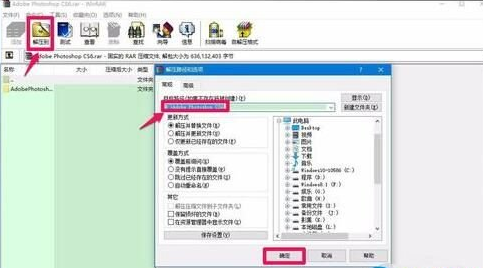
第三步:安装Adobe Photoshop CS6。
1.我们按照解压时文件保存的路径找到Adobe Photoshop CS6文件夹,点击打开;

2.点击后显示Adobe Photoshop CS6 Portable文件夹,我们再点击打开;
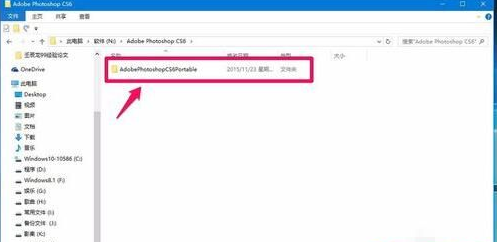
3.在打开的文件中找到:!)Photoshop CS6 Portable.exe,左键双击!)Photoshop CS6 Portable.exe,在弹出的询问对话框中点击:是(Y);
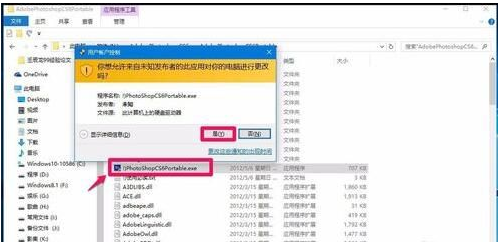
4.此时又会弹出一个安装的对话框,因Photoshop CS6为绿色版,只要在这里点击安装就可以了,我们点击:安装;

5.稍微等待一下,就会显示:设置完毕 请执行主程序Photoshop.exe,点击:确定;

6.在同一个文件夹中找到主程序Photoshop.exe,左键双击:Photoshop.exe,在弹出的用户帐户控制对话框中点击:是(Y);
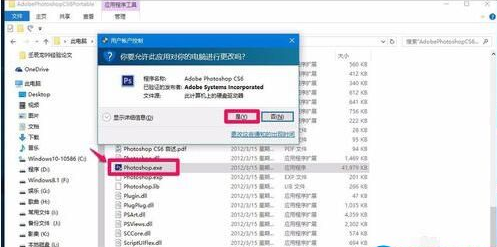
7.正在启动Adobe Photoshop CS6程序,稍候;
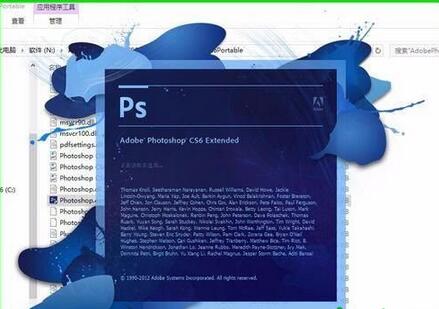
8.Adobe Photoshop CS6程序启动成功,则Adobe Photoshop CS6已经成功安装。
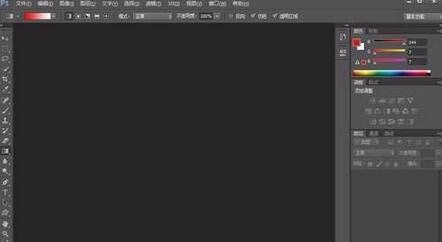
第四步:Adobe Photoshop CS6的启动运行。
因为Adobe Photoshop CS6是绿色软件,安装后系统桌面上没有快捷方式,我们必须把Photoshop.exe发送到系统桌面,方法是:右键点击Photoshop.exe,在右键菜单中点击:发送到 - 桌面快捷方式;
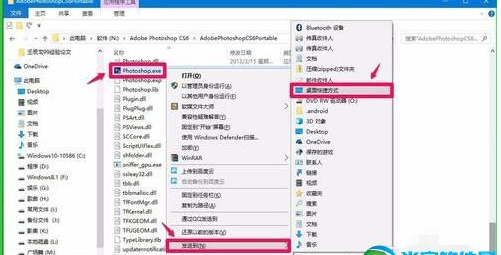
我们把Photoshop CS6的快捷方式发送到系统桌面以后,点击Photoshop CS6的图标,弹出如下错误提示:
配置错误
请卸载并重新安装该产品。
如果此问题仍然存在,请与 Adobe 技术支持联系以获得帮助,并提供屏幕下方显示的错误代码。错误:16
如何才能解决这个问题?
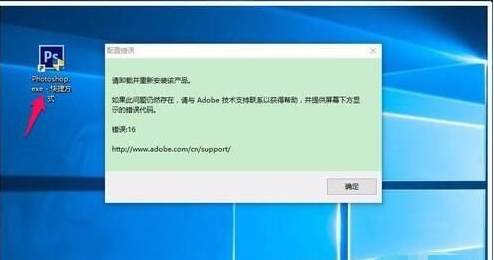
右键点击Photoshop CS6快捷方式图标,在右键菜单中点击:属性,在Photoshop.exe-快捷方式 属性窗口,点击:兼容性;
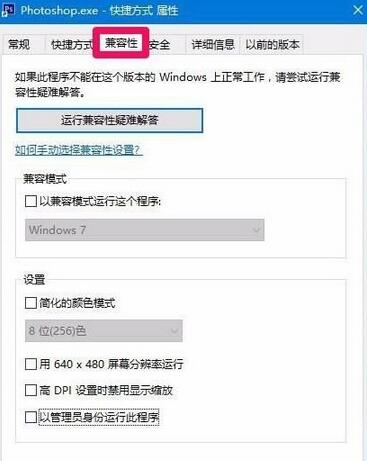
在兼容性项下
【兼容模式】:点击以兼容模式运行这个程序并选择Windows8;
【设置】:点击以管理员身份运行此程序;
最后点击:应用 - 确定;
现在我们就可以启动Photoshop CS6的快捷方式了。
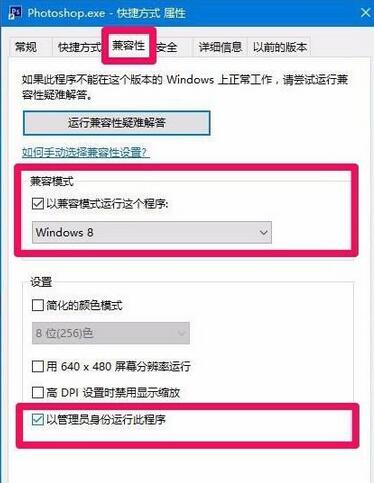
到这里本文关于win10系统安装和启动Photoshop CS6的操作方法就结束了,不会的小伙伴们来跟着小编一起学习吧!小编会竭尽所能把大家想知道的电脑知识分享开来。
相关文章
-

win10系统无法识别usb大容量存储设备解决方法的处理步骤
通过USB连接可以做许多的事情,其中最常见的就是U盘就是通过USB接口连接进行使用的,所以不管是USB接口还是USB这个词都是我们不会陌生
2022-07-26 10:20 -

高手指导win10系统诊断策略服务已被禁用的处理方法
根据小伙伴们的反馈,发现win10系统诊断策略服务已被禁用的问题是很多朋友的困扰,小编也算对电脑系统的部分问题了解的比较清楚,所以认为win10系统诊断策略服务已被禁用的问题还
2021-08-20 19:30 -

大神为你讲解win10系统wps残留office6文件夹删不掉的设置技巧
根据小伙伴们的反馈,发现win10系统wps残留office6文件夹删不掉的问题是很多朋友的困扰,即便很容易处理,还是有朋友不知道win10系统wp
2021-09-04 07:57 -

主编细说win10系统xbox校准手柄的操作办法
根据小伙伴们的反馈,发现win10系统xbox校准手柄的问题是很多朋友的困扰,于是小编就在网上搜集整理了win10系统xbox校准手柄的一些处理步骤,因此就有很多小伙伴来向我咨询win10系统
2021-10-16 23:36 -

手把手还原win10系统开机Windows boot manager无法启动BOOTBCD的恢复方法
依据网友的反响发觉win10系统开机Windows boot manager无法启动BOOTBCD的情况是大多数网友的困惑之处,即便很容易处理,还是有朋友不
2021-08-29 03:48 -

怎么快速解决win10系统若要升级windows server或企业版请联系管理员的处理办法
根据小伙伴们的反馈以及小编自己的观察,发现win10系统若要升级windows server或企业版请联系管理员的问题是很多朋友的困扰,因此我就在电脑上汇集整顿出win10系统若要升级windows serve
2021-09-07 20:30
最新系统下载
-
 1
1【游戏性能增强】Windows10系统64位 游戏定制优化版
发布日期:2024-07-16大小:4.39 GB
-
 2
2深度技术GhostWin10系统32位专业稳定版 V2022.07
发布日期:2024-07-05大小:未知
-
 3
3深度技术GhostWin10系统32位专业稳定版 V2022.07
发布日期:2024-07-02大小:4.65GB
-
 4
4深度技术Windows10系统32位低配精简版 V2023
发布日期:2024-06-27大小:4.45GB
-
 5
5【老电脑升级首选】Windows10系统64位 专业精简版
发布日期:2024-06-19大小:4.38GB
-
 6
6Windows10系统64位 官方正式版
发布日期:2024-06-19大小:4.52GB
-
 7
7Win10批量版
发布日期:2024-05-23大小:4.32GB
热门系统排行
-
 1
1雨林木风Ghost Win10 64位旗舰版 V2021.02
发布日期:2021-10-17人气:495
-
 2
2电脑公司win10 64位专业版 V2022.06
发布日期:2022-06-14人气:381
-
 3
3电脑公司 Ghost Win10 64位 纯净版 v2021.02
发布日期:2021-10-07人气:295
-
 4
4番茄花园 Ghost Win10 32位 旗舰版 v2021.02
发布日期:2021-10-19人气:227
-
 5
5深度技术Ghost Win10 64位元旦特别版 V2022.01
发布日期:2022-01-17人气:225
-
 6
6游戏专用 Ghost Win10 64位流畅稳定版 V2021.12
发布日期:2021-12-15人气:215
-
 7
7绿茶系统Ghost Win10 64位安全装机版 V2021.12
发布日期:2021-12-08人气:204
热门系统教程
-
 1
1大神操作win7系统运行日文游戏会显示乱码的具体步骤
发布日期:2021-09-30人气:5325
-
 2
2搞定win7系统老是要激活的详细方法
发布日期:2021-09-12人气:4553
-
 3
3图文解说win7系统安装360浏览器提示相关文件或文件夹被锁定的思路
发布日期:2021-10-09人气:3664
-
 4
4老司机教你设置win7系统连接VPN后不能访问内网的处理方式
发布日期:2021-10-12人气:2480
-
 5
5手把手教你win7系统更新时出现错误代码8024402c的设置方法
发布日期:2021-09-26人气:2257
-
 6
6技术员为你解决win7系统无法连接打印机报错代码0x00000057的设置教程
发布日期:2021-10-06人气:2092
-
 7
7图文说明win7系统电脑使用USB连接手机网络上网的操作方法
发布日期:2021-09-27人气:2024
